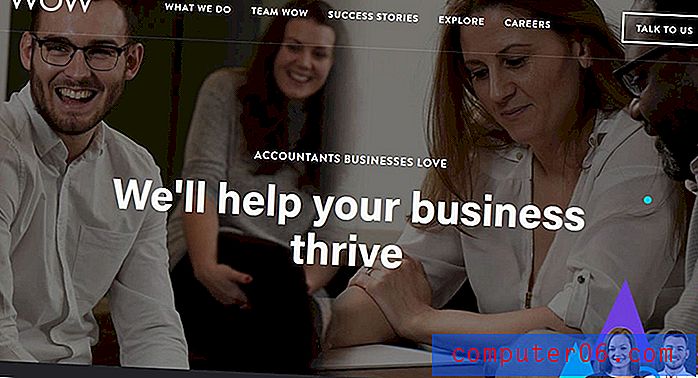Kuidas muuta vaikimisi kasutatavat fonti rakenduses Excel 2013
Microsoft Office'i programmidel on alati võimalus vaikimisi font määrata ja Microsoft Excel 2013 pole erand. Kuid kui olete otsinud viisi vaikefondi muutmiseks, oleksite võinud leida vaeva asukoha leidmiseks, kus seda sätet saaks muuta.
Excel 2013-l on menüü Suvandid, mis on peidetud menüüsse Fail, ja seal leiate valiku oma vaikefondi muutmiseks. Järgige meie allolevat lühikest juhendit, et hakata teie loodud uute töövihikute jaoks kasutama erinevat vaikimisi kasutatavat fonti.
Seadistage vaikefond rakenduses Excel 2013
Allpool olev õpetus õpetab teile, kuidas muuta kõigi uute rakendusega Excel 2013 loodud töövihikute vaikimisi kasutatavat fonti. Töövihikud, mis loodi teises arvutis või enne vaikekirjelduse muutmist, kasutavad fonti, mis on praegu seadistatud faili. Lisaks kasutatakse olemasolevates töövihikutes uute töölehtede loomisel vaikefonti, mis algselt sellele töövihikule määrati.
1. samm: käivitage Excel 2013.
2. samm: klõpsake akna vasakus ülanurgas vahekaarti File .

3. samm: klõpsake akna vasakus servas olevas veerus suvandil Suvandid .
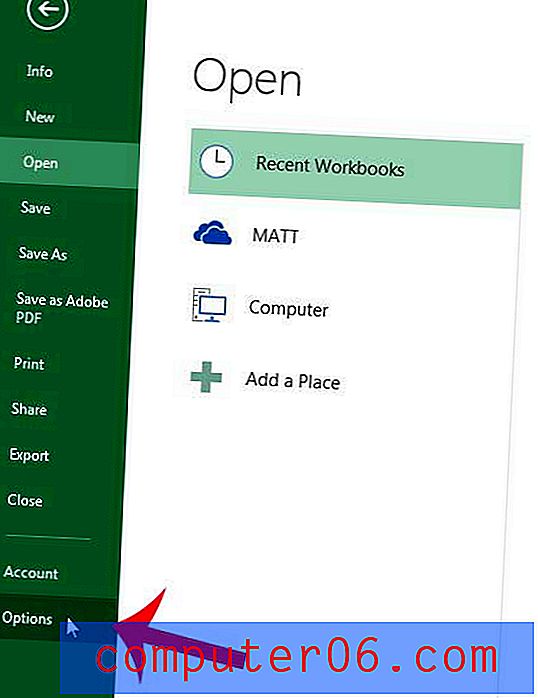
4. samm: klõpsake akna Exceli suvandid vasakus veerus Üldist .
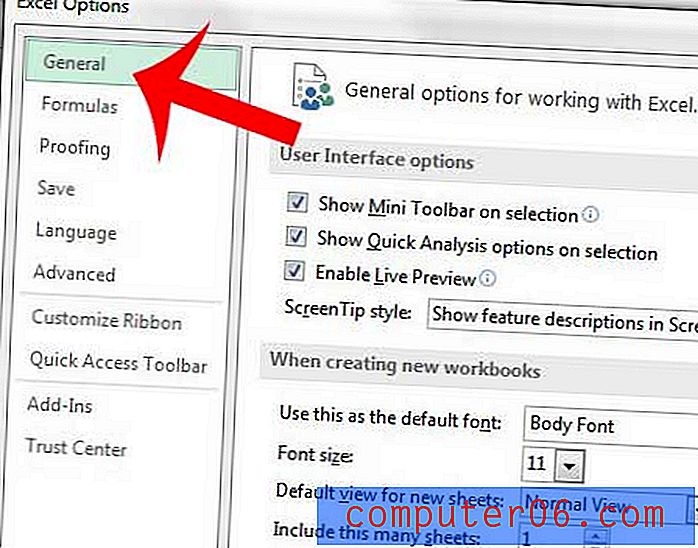
5. samm: klõpsake rippmenüüd paremal olevast Kasutage seda vaikefondina, seejärel valige loendist soovitud vaikefond.
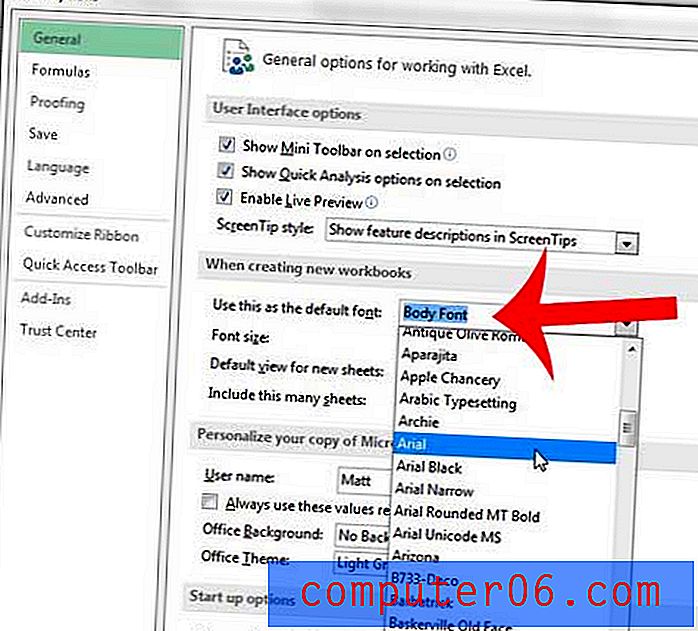
6. samm: klõpsake akna allosas nuppu OK . Pange tähele, et Excel palub teil sulgeda ja taaskäivitada Excel 2013, et uued muudatused jõustuksid.
Kas otsite võimalusi, kuidas arvutustabeleid hõlpsamini lugeda? Siit saate teada, kuidas muuta lahtris Excel 2013 lahtri värvi, et lugejad saaksid hõlpsamini aru, millisesse ritta see lahter kuulub.